Du kan få adgang til TranslatePress-plugin-indstillingerne i administratorområdet i menuen under Indstillinger -> TranslatePress.
Den kan også tilgås både fra frontend og administratorområdet fra Admin Bar under den nyoprettede knap i rullemenuen Indstillinger.
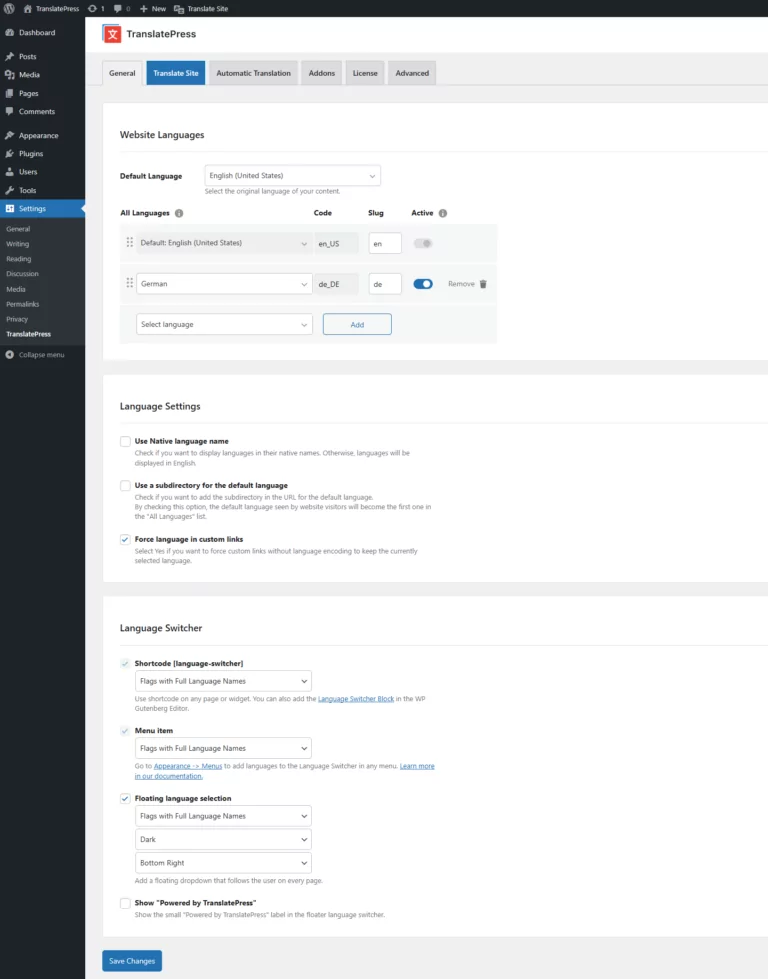
Standardsprog
Vælg det oprindelige sprog fra rullemenuen, som din hjemmeside blev skrevet på.
Som standard arves sproget fra WordPress-sproget, som du kan indstille ved installation eller ændre fra Indstillinger -> Generelt.
Oversættelse af sprog
Interface, som giver dig mulighed for at vælge de sprog, du ønsker at gøre din hjemmeside tilgængelig på. Du skal bare vælge sproget i rullemenuen og klikke på knappen Tilføj.
Handlinger, du kan udføre på sprogene:
- rediger sluggen for det sprog, der skal vises i webstedets URL'er, fra Slug-inputtet
- Gør sproget aktivt for besøgende på webstedet eller kun tilgængeligt for oversættelse for administratoren og oversætteren ved at markere eller fjerne markeringen i afkrydsningsfeltet Aktivér (funktionen er kun tilgængelig med tilføjelsen Ekstra sprog).
- fjern sproget ved at klikke på linket Fjern (dette vil ikke slette de eksisterende oversættelser fra din database)
- Omarrangér rækkefølgen af sprogene med træk-og-slip-grænsefladen. Dette vil bestemme rækkefølgen i sprogomskifterens floater og shortcode.
- Hvis du placerer et oversat sprog i første position, bliver det det første sprog, der vises for besøgende på webstedet, hvis indstillingen Brug underkatalog til standardsprog er aktiv
Formalitet på sprog
For nogle sprog vil der være en rullemenu, hvor du kan vælge mellem formel/uformel oversættelse.
Valget afgør, hvilke pronominer og beslægtede ord der bruges i din oversættelse.
*Denne funktion er kun tilgængelig for TranslatePress AI og DeepL.
Vis sprog i deres oprindelige navne
Vælg Ja, hvis du ønsker, at sprogene skal vise deres oprindelige navne. Ellers vil de blive vist på engelsk.
Brug underkatalog til standardsprog
Vælg Ja, hvis du vil tilføje sprogsluggen i URL'en for standardsproget. For eksempel www.myhomepage.com/en/ i stedet for www.myhomepage.com, når besøgende ser webstedet på dets standardsprog.
Hvis du vælger Ja, bliver det standardsprog, som besøgende på webstedet ser, det første på listen "Alle sprog". Det betyder, at du kan gøre et af de oversatte sprog til det sprog, der vises, når besøgende går ind på dit website uden sprogkodning i URL'en (som f.eks. www.myhomepage.com, uden /en/).
I stedet for at henvise brugeren til et foruddefineret sprog, kan du også omdirigere dem til deres foretrukne sprog ved hjælp af tilføjelsen Automatisk registrering af brugersprog.
Fremtving sprog i brugerdefinerede links
Vælg Ja, hvis du vil tvinge brugerdefinerede links uden sprogkodning til at tilføje sprogsluggen i URL'en for standardsproget.
Google Oversæt
Aktivér eller deaktivér den automatiske oversættelse af webstedet med Google Translate. Eksisterende oversættelser vil ikke blive påvirket.
Bemærk: Ikke alle sprog understøtter automatisk oversættelse. Kontakt venligst Liste over understøttede sprog.
Sprogomskifter
Du har tre muligheder for at vise sprogomskiftere på webstedet:
- Kortkode ( Brug den kortkode på enhver side eller widget. Du kan også tilføje Blok til skift af sprog i WP Gutenberg Editor. )
- Menupunkt ( Gå til Udseende -> Menuer for at tilføje Language Switcher Languages i en hvilken som helst menu. )
- Flydende sprogvalg (Hav en flydende dropdown, der følger brugeren på hver side).
- Du kan angive, hvor den flydende sprogomskifter skal være ved hjælp af rullelisten Position, og du vælger, hvordan baggrunden for den flydende sprogomskifter skal se ud (mørk eller lys).
For alle de tilgængelige sprogomskiftere har du følgende muligheder:
- Flag med fulde sprognavne (standard)
- Fuldstændige sprognavne
- Korte sprognavne
- Flag med korte sprognavne
- Kun flag
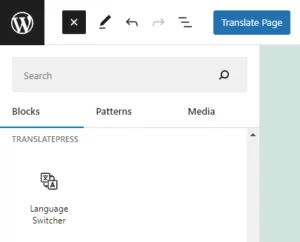
Når du redigerer med WordPress' Gutenberg-editor, kan du nemt tilføje Language Switcher-blokken.
Når du har tilføjet den, kan du i blokindstillingerne vælge, hvordan sprognavnene skal vises, og om der skal vises flag. Standardindstillingen henviser til kortkodeindstillingen i Indstillinger->TranslatePress->Fanen Generelt, i indstillingen Sprogomskifter, der vises i skærmbilledet ovenfor. Du kan vælge forskellige indstillinger for hver sprogomskifterblok.
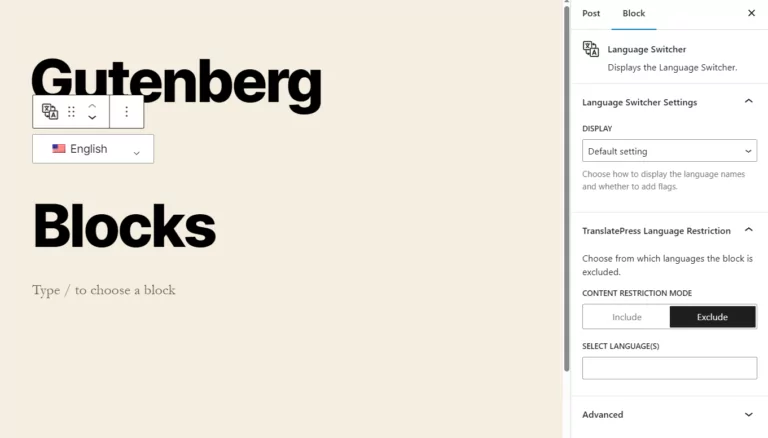
Her er en kort video om, hvordan du tilføjer og tilpasser en sprogomskifter på dit WordPress-site:
Oversæt websted
Hvis du klikker på denne fane, åbnes oversættelseseditoren i hjemmesidens frontend, hvor du kan begynde at oversætte din hjemmeside.

0 kommentarer